إضافة عناوين أو إزالتها في مخطط
لتسهيل فهم المخطط، يمكنك إضافة عنوان المخطط وعناوين المحاور إلى أي نوع من المخططات. وتتوفر عناوين المحاور عادةً لكل المحاور التي يمكن عرضها في مخطط، بما في ذلك محاور العمق (السلاسل) في المخططات ثلاثية الأبعاد. تحتوي بعض أنواع المخططات (مثل المخططات النسيجية) على محاور، ولكن لا يمكنها عرض عناوين المحاور. لا يمكنك إضافة عناوين محاور إلى المخططات التي لا تتضمن أي محاور (مثل المخططات الدائرية أو المخططات الدائرية المجوفة).

إضافة عنوان مخطط
-
في المخطط، حدد المربع "عنوان المخطط" واكتب عنوانا.
-
حدد علامة + إلى أعلى يمين المخطط.
-
حدد السهم الموجود بجانب عنوان المخطط.
-
حدد تراكب متوسط لوضع العنوان فوق المخطط، أو خيارات إضافية للحصول على خيارات إضافية.
-
انقر بزر الماوس الأيمن فوق عنوان المخطط لتنسيقه باستخدام خيارات مثل تعبئة أو مخطط تفصيلي.
إزالة عنوان مخطط
-
انقر فوق المخطط.
-
حدد علامة + إلى أعلى يمين المخطط.
-
قم بإلغاء تحديد خانة الاختيار بجوار عنوان المخطط.
يمكنك إضافة عنوان إلى مخططك.
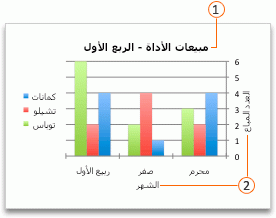

عناوين محور 
-
انقر فوق المخطط، ثم انقر فوق علامة التبويب تصميم المخطط.
-
انقر فوق إضافة عنصر مخطط > عنوان المخطط، ثم انقر فوق خيار العنوان الذي تريده.
-
اكتب العنوان في المربع عنوان المخطط .
لتنسيق العنوان، حدد النص في مربع العنوان، ثم في علامة التبويب الصفحة الرئيسية، ضمن خط، حدد التنسيق المطلوب.
يمكنك إضافة عنوان إلى كل محور في المخطط. وتتوفر عناوين المحاور عادةً لكل المحاور التي يمكن عرضها في مخطط، بما في ذلك محاور العمق (السلاسل) في المخططات ثلاثية الأبعاد.
تحتوي بعض أنواع المخططات (مثل المخططات النسيجية) على محاور، ولكن لا يمكنها عرض عناوين المحاور. يتعذر أيضاً على أنواع المخططات التي لا تحتوي على أي محاور (مثل المخططات الدائرية والمخططات الدائرية المجوفة) عرض عناوين المحاور.
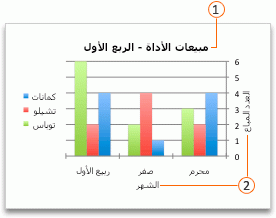

عناوين محور 
-
انقر فوق المخطط، ثم انقر فوق علامة التبويب تصميم المخطط.
-
انقر فوق إضافة عنصر مخطط > عناوين المحاور، ثم اختر خيار عنوان المحور.
-
اكتب النص في المربع عنوان المحور .
لتنسيق العنوان، حدد النص في مربع العنوان، ثم في علامة التبويب الصفحة الرئيسية، ضمن خط، حدد التنسيق المطلوب.

إضافة عنوان مخطط أو تحريره
يمكنك إضافة عنوان مخطط أو تحريره وتخصيص مظهره وتضمينه في المخطط.
-
انقر فوق أي مكان في المخطط لإظهار علامة التبويب "مخطط" على الشريط.
-
انقر فوق تنسيق لفتح خيارات تنسيق المخطط.

-
في جزء المخطط ، قم بتوسيع قسم عنوان المخطط.
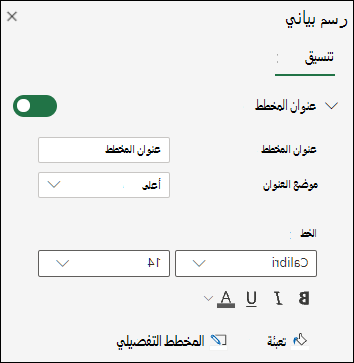
-
إضافة عنوان المخطط أو تحريره لتلبية احتياجاتك.
-
استخدم مفتاح التبديل لإخفاء العنوان إذا كنت لا تريد أن يعرض المخطط عنوانا.
هل تحتاج إلى مزيد من المساعدة؟
يمكنك دائماً الاستفسار من أحد الخبراء في مجتمع Excel التقني أو الحصول على الدعم في المجتمعات.










